6 способов исправить одну сторону Realme TWS, которая не работает
В арсенале Realme есть несколько по-настоящему беспроводных наушников. Сюда входят серии Realme Buds Air, Realme Buds Air Pro и Realme Buds Q. Одна из основных проблем, с которыми сталкиваются пользователи Realme TWS, заключается в том, что одна сторона, левый или правый наушник, через некоторое время автоматически перестает работать. Поэтому в этой статье будут подробно рассмотрены различные методы устранения проблемы с одной стороной Realme и Dizo Buds.
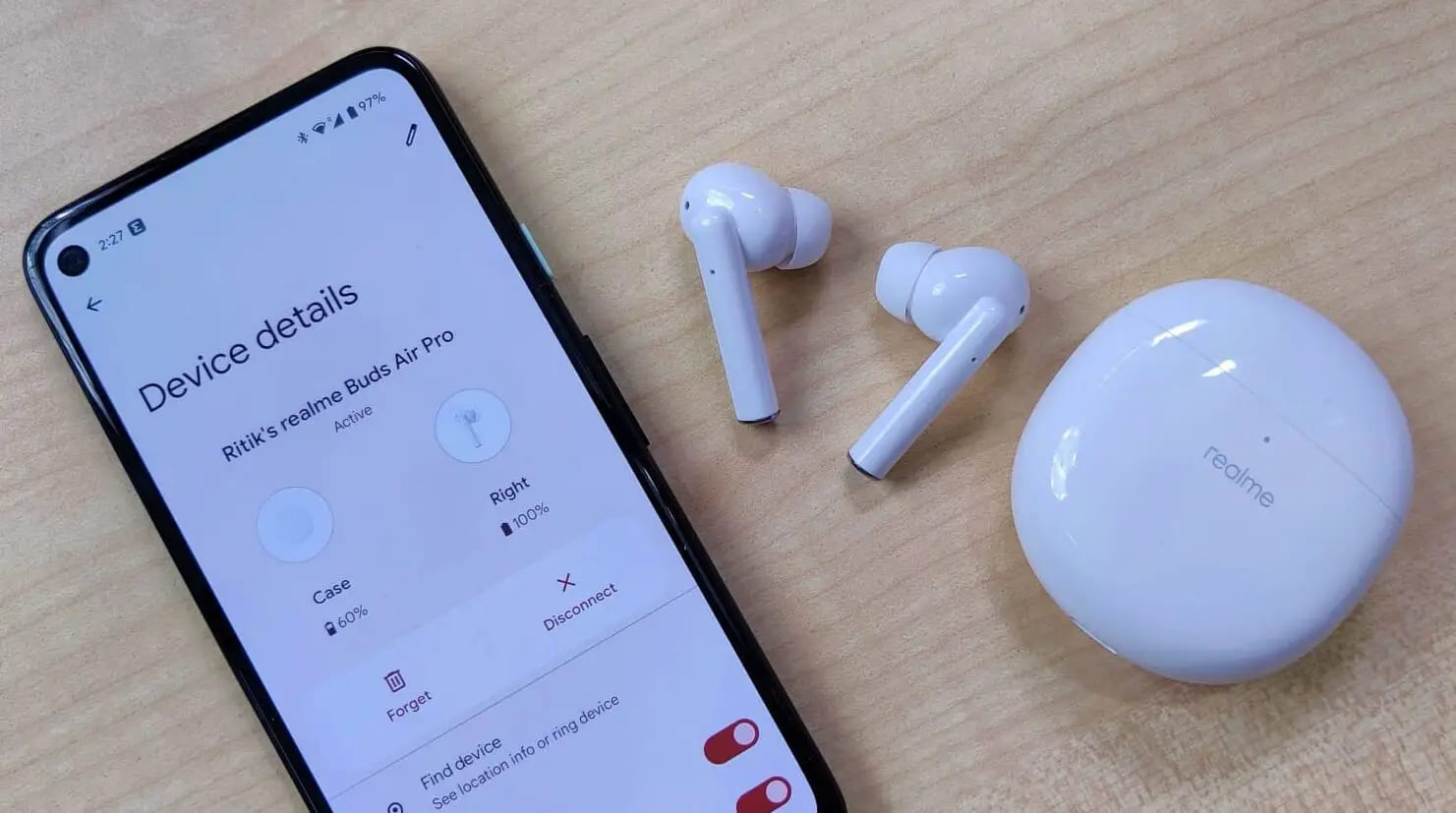
Нет звука в левом или правом наушнике Realme Buds?

Некоторые старые модели Realme Buds поддерживают отношения «главный-подчиненный». Правый наушник подключен к телефону, а левый — к правому наушнику. Напротив, более новые модели, такие как Realme Buds Air, подключаются к устройству индивидуально.
Программы для Windows, мобильные приложения, игры - ВСЁ БЕСПЛАТНО, в нашем закрытом телеграмм канале - Подписывайтесь:)
Независимо от модели, многие пользователи сталкивались со странной проблемой, когда левый наушник автоматически переставал работать. Мы тоже испытали это на наших Realme Buds Air Pro, когда левая сторона с шумом переставала воспроизводить музыку.
Как исправить, что одна сторона Realme Buds не работает?
Хотя простого решения не существует, ниже приведены несколько проверенных способов устранения неполадок, которые вы можете использовать для устранения проблемы. Эти методы будут работать на следующих моделях TWS:
- Realme Buds Air Pro
- Realme Buds Air 3
- Realme Buds Air 2
- Realme Buds Air Neo
- Realme Buds Air 3s
- Realme Buds Q2
- Realme Buds Air 3 Neo
- Realme Buds Q2s
- Realme Buds Q
- Realme Buds Q2 Neo
- Realme TechLife Buds T100
Способ 1. Очистка датчика Realme Buds и разъема для зарядки

Realme Buds используют оптический датчик, чтобы определить, используются ли они. Следовательно, они могут автоматически приостанавливать музыку, как только вы их удалите. Наушники также имеют разъемы в нижней части штока для зарядки, когда они находятся внутри корпуса.

Датчики или разъем для зарядки могут работать неправильно, если они загрязнены, что приведет к проблемам с отключением. Итак, почистите штыри и разъем зарядки внизу. Также на всякий случай очистите от грязи и мусора зарядные контакты внутри зарядной колонки.
- Очистите поверхность Realme Buds
- Очистите разъемы для зарядки Realme Buds
- Очистите зарядную колонку Realme Buds в футляре
Если виновата зарядка, обратите внимание на процент заряда батареи левого наушника — он всегда будет на грани разрядки и будет постоянно отключаться. Разъем должен быть в контакте, чтобы наушники могли заряжаться правильно.
Метод 2. Зарядите наушники Realme Buds.
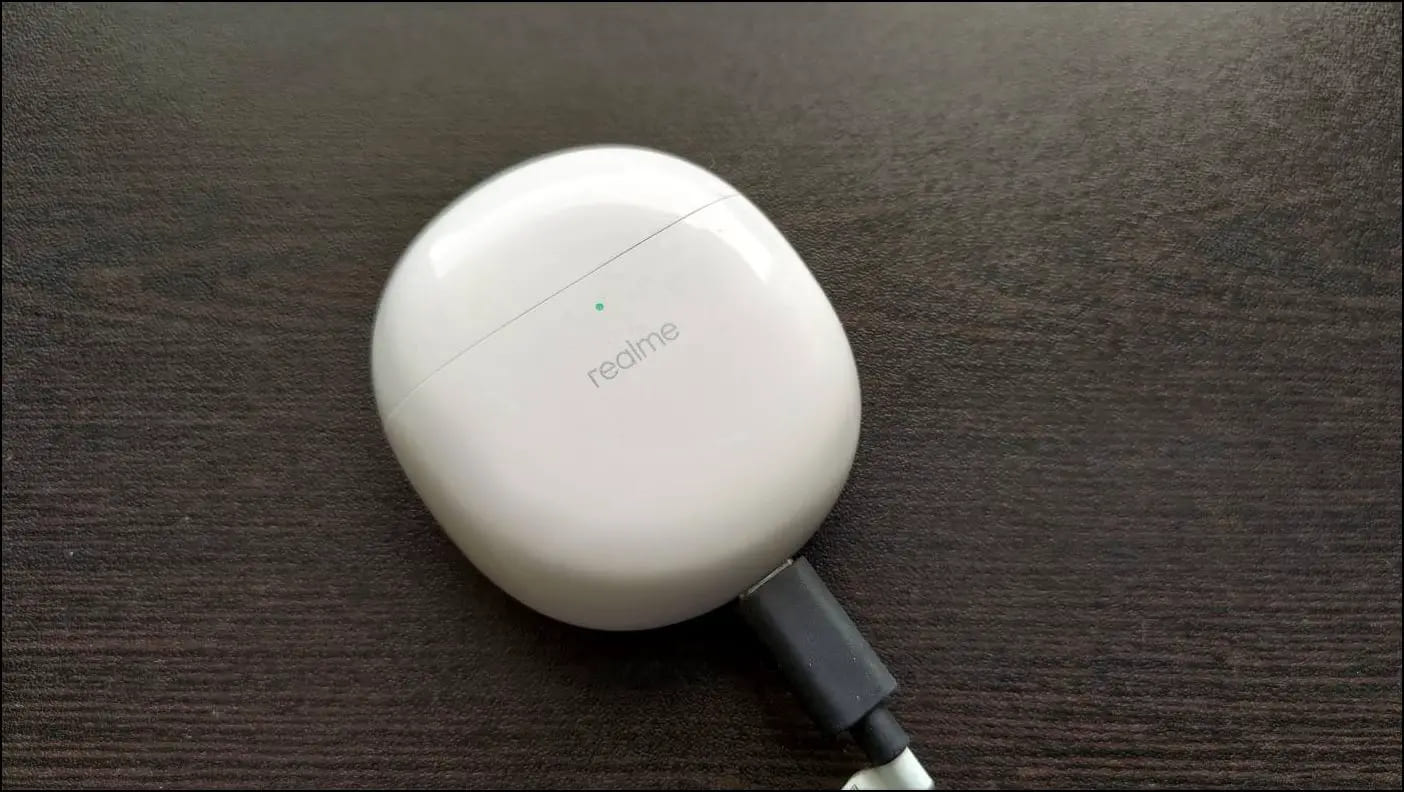
Держите наушники в зарядном чехле более 10 минут, проверяя, чтобы в чехле было достаточно заряда аккумулятора. Вы также можете оставить их подключенными для полной зарядки. Это позволит убедиться, что батарея не является причиной прекращения работы какой-либо стороны.
Способ 3. Выключите и включите Bluetooth на вашем телефоне.
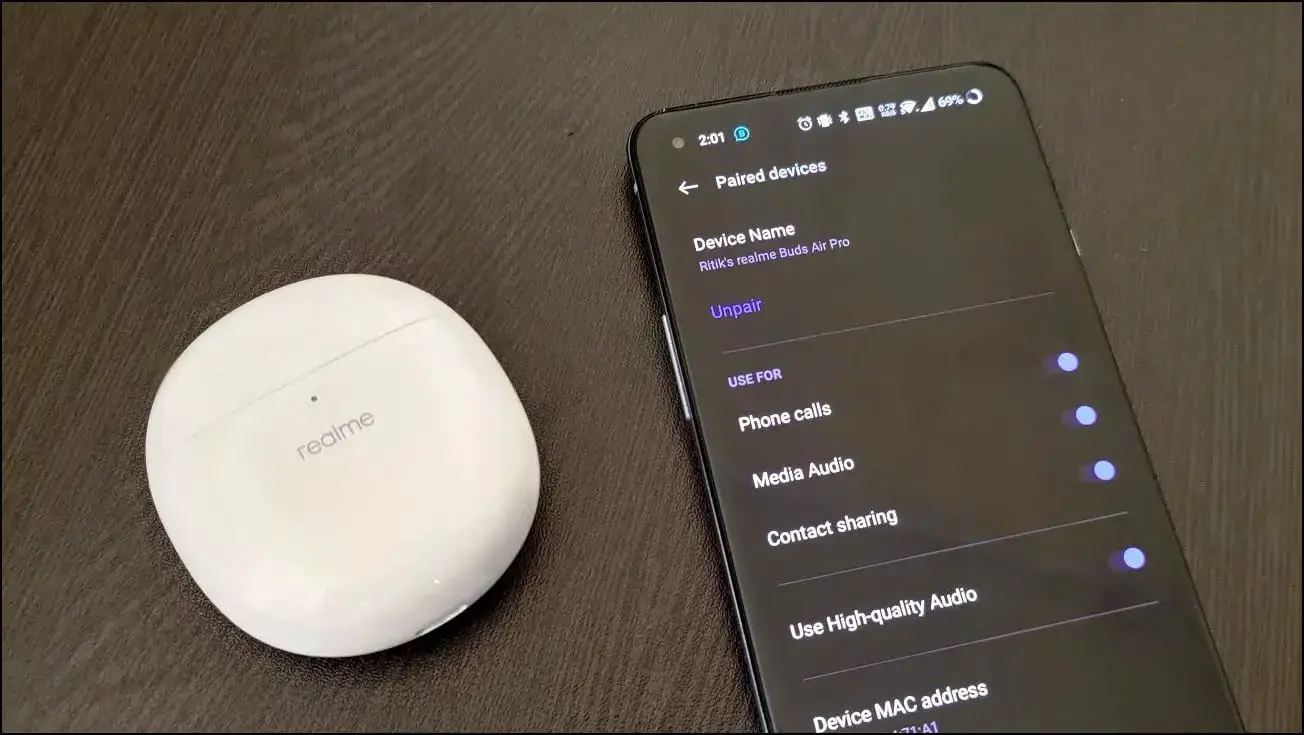
Быстрое решение для правильного подключения обоих наушников Realme Buds — это выключение и повторное включение Bluetooth вашего телефона. Это позволит отключить и снова подключить телефон к действительно беспроводным наушникам и на время устранить любые временные проблемы.
Однако, если это не сработает, выполните сброс бутонов, как показано ниже.
Метод 4. Сброс настроек Realme TWS Buds, чтобы исправить отсутствие звука
Сброс настроек наушников Realme TWS, скорее всего, приведет к тому, что одна сторона не будет работать или не будет проблем со звуком. Вот как вы можете сделать это на своих Realme или Dizo Buds:
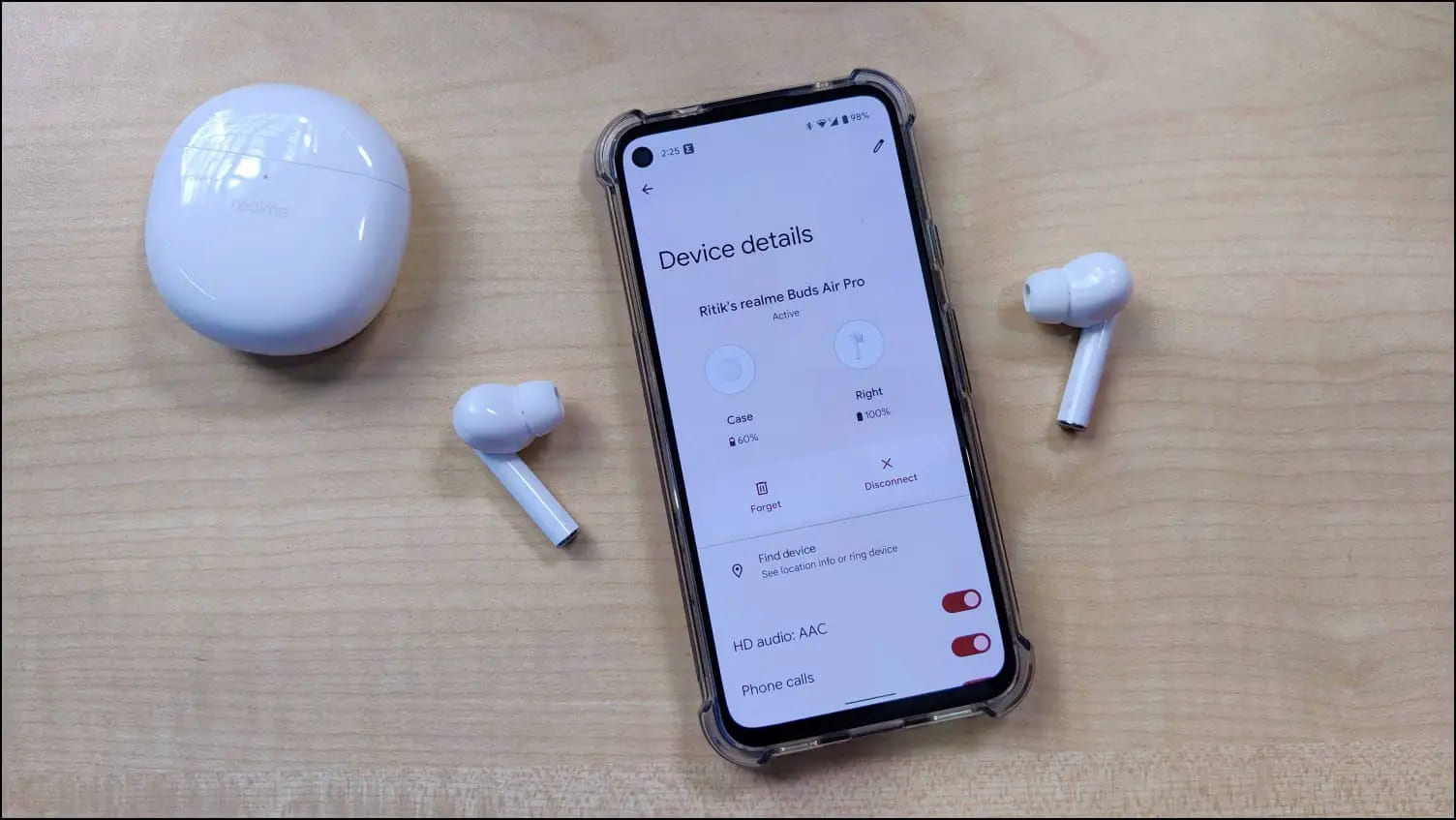
Шаг 1. Вытащите и положите оба наушника Realme обратно в чехол для зарядки.
Шаг 2: Нажмите кнопку и удерживайте ее в течение 10 секунд, удерживая крышку открытой, чтобы сбросить настройки бутонов.
Шаг 3: Закройте крышку, как только светодиод погаснет.
Шаг 4. Теперь удалите Realme Buds из настроек Bluetooth вашего телефона.
Шаг 5: Снова откройте чехол и нажмите кнопку в течение трех секунд, чтобы войти в режим сопряжения.
Шаг 6. Подключите наушники Realme к телефону и начните заново.
Положите оба наушника Realme обратно в чехол для зарядки. Затем нажмите кнопку и удерживайте ее в течение 10 секунд и повторно выполните сопряжение наушников с телефоном. Это должно обеспечить правильное подключение обоих наушников без каких-либо проблем со звуком или отключением.
На Realme или Dizo Buds без каких-либо физических кнопок отсоедините наушники, откройте футляр, нажмите и удерживайте оба наушника в течение пяти секунд, чтобы сбросить их настройки. Теперь закройте кейс и подождите несколько минут. После этого вы сможете выполнить сопряжение телефона и начать использовать его в обычном режиме.
Метод 5 — обновите свои наушники Realme
Обновление прошивки наушников Realme или Dizo может устранить периодические проблемы с подключением, вызванные программным обеспечением. Следовательно, желательно убедиться, что вы обновлены до последней доступной версии.
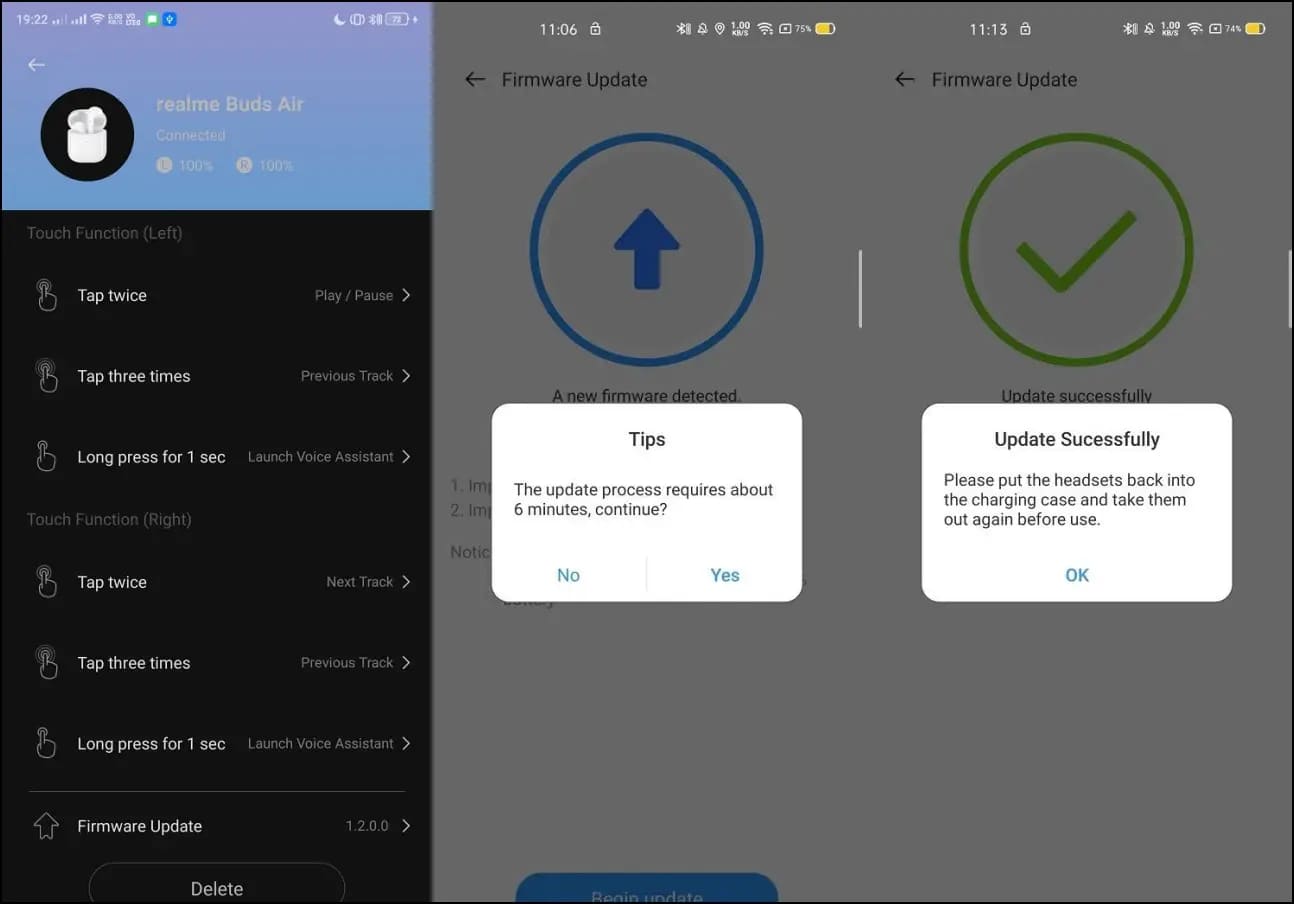
С разрешения: Сообщество Realme
Шаг 1. Установите и откройте приложение Realme Link (Андроид, iOS) на вашем телефоне.
Шаг 2. Зарегистрируйтесь или войдите в систему и добавьте Realme Buds.
Шаг 3: Перейдите в раздел Realme Buds и подождите несколько секунд.
Программы для Windows, мобильные приложения, игры - ВСЁ БЕСПЛАТНО, в нашем закрытом телеграмм канале - Подписывайтесь:)
Шаг 4. Если доступно обновление, вы автоматически получите всплывающее окно — нажмите «Обновить», чтобы продолжить.
Метод 6. Одна сторона Realme Buds полностью перестала работать?
Если ничего не работает, это может быть проблема с оборудованием. В этом случае вы можете рассмотреть возможность замены наушников Realme Buds у Amazon, Flipkart или у розничного продавца, у которого вы купили, если период замены истек. Кроме того, вы можете посетить авторизованный магазин Realme для ремонта или замены в соответствии с его политикой, если на него распространяется гарантия.
(Решено) Левая сторона Realme Buds не работает
Это были некоторые рабочие методы, позволяющие исправить проблемы с левой стороной Realme, наушников Dizo или любую другую сторону. Вышеупомянутые способы помогут вам исправить временные сбои. Однако, если проблема связана с неисправным оборудованием, вам придется обратиться к производителю или продавцу.